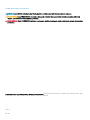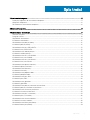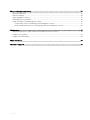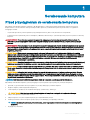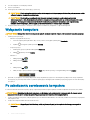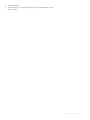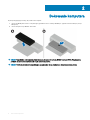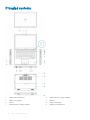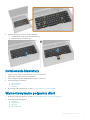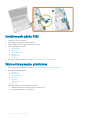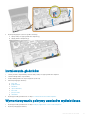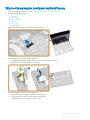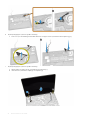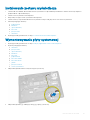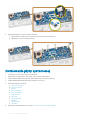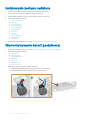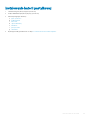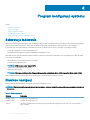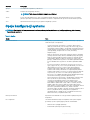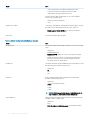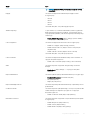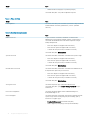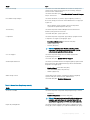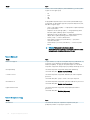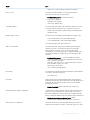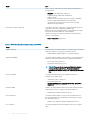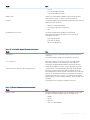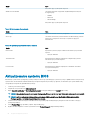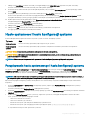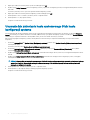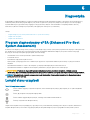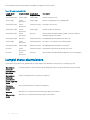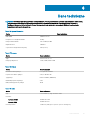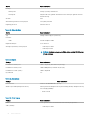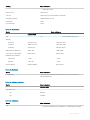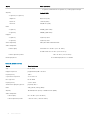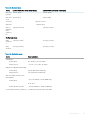Dell Latitude E7250/7250 Instrukcja obsługi
- Kategoria
- Notebooki
- Typ
- Instrukcja obsługi

Dell Latitude E7250
Instrukcja użytkownika
Model regulacji: P22S
Typ regulacji: P22S002

Uwagi, przestrogi i ostrzeżenia
UWAGA: Napis UWAGA wskazuje ważną informację, która pozwala lepiej wykorzystać posiadany komputer.
PRZESTROGA: Napis PRZESTROGA informuje o sytuacjach, w których występuje ryzyko uszkodzenia sprzętu lub utraty
danych, i przedstawia sposoby uniknięcia problemu.
OSTRZEŻENIE: Napis OSTRZEŻENIE informuje o sytuacjach, w których występuje ryzyko uszkodzenia sprzętu, obrażeń ciała
lub śmierci.
© 2015 2018 Dell Inc. lub podmioty zależne. Wszelkie prawa zastrzeżone. Dell, EMC i inne znaki towarowe są znakami towarowymi rmy Dell Inc. lub jej
spółek zależnych. Inne znaki towarowe mogą być znakami towarowymi ich właścicieli.
2018 - 05
Wer. A01

Spis treści
1 Serwisowanie komputera................................................................................................................................5
Przed przystąpieniem do serwisowania komputera.......................................................................................................5
Wyłączanie komputera...................................................................................................................................................... 6
Po zakończeniu serwisowania komputera.......................................................................................................................6
2 Dokowanie komputera....................................................................................................................................8
3 Demontowanie i montowanie......................................................................................................................... 9
Zalecane narzędzia.............................................................................................................................................................9
Przegląd systemu............................................................................................................................................................. 10
Wyjmowanie akumulatora.................................................................................................................................................11
Instalowanie akumulatora.................................................................................................................................................12
Wymontowywanie pokrywy dolnej................................................................................................................................. 12
Instalowanie pokrywy dolnej............................................................................................................................................12
Wymontowywanie karty SSD mSATA............................................................................................................................13
Instalowanie karty SSD mSATA.......................................................................................................................................13
Wymontowywanie modułu pamięci................................................................................................................................ 13
Instalowanie modułu pamięci...........................................................................................................................................14
Wymontowywanie karty sieci WWAN............................................................................................................................14
Instalowanie karty sieci WWAN...................................................................................................................................... 14
Wymontowywanie karty sieci WLAN............................................................................................................................. 15
Instalowanie karty sieci WLAN........................................................................................................................................15
Wymontowywanie oprawy klawiatury............................................................................................................................15
Instalowanie oprawy klawiatury.......................................................................................................................................16
Wymontowywanie klawiatury..........................................................................................................................................16
Instalowanie klawiatury.....................................................................................................................................................17
Wymontowywanie podparcia dłoni................................................................................................................................. 17
Instalowanie podparcia dłoni............................................................................................................................................19
Wymontowywanie płyty SIM.......................................................................................................................................... 19
Instalowanie płyty SIM.................................................................................................................................................... 20
Wymontowywanie głośników......................................................................................................................................... 20
Instalowanie głośników.....................................................................................................................................................21
Wymontowywanie pokrywy zawiasów wyświetlacza.................................................................................................. 21
Instalowanie pokrywy zawiasów wyświetlacza............................................................................................................ 22
Wymontowywanie zestawu wyświetlacza....................................................................................................................23
Instalowanie zestawu wyświetlacza.............................................................................................................................. 25
Wymontowywanie płyty systemowej............................................................................................................................ 25
Instalowanie płyty systemowej.......................................................................................................................................26
Wymontowywanie zestawu radiatora............................................................................................................................27
Instalowanie zestawu radiatora...................................................................................................................................... 28
Wymontowywanie baterii pastylkowej...........................................................................................................................28
Instalowanie baterii pastylkowej..................................................................................................................................... 29
Spis treści
3

4 Program konguracji systemu......................................................................................................................30
Sekwencja ładowania...................................................................................................................................................... 30
Klawisze nawigacji............................................................................................................................................................30
Opcje konguracji systemu..............................................................................................................................................31
Aktualizowanie systemu BIOS .......................................................................................................................................40
Hasło systemowe i hasło konguracji systemu............................................................................................................. 41
Przypisywanie hasła systemowego i hasła konguracji systemu..........................................................................41
Usuwanie lub zmienianie hasła systemowego i/lub hasła konguracji systemu.................................................42
5 Diagnostyka.................................................................................................................................................43
Program diagnostyczny ePSA (Enhanced Pre-Boot System Assessment)............................................................. 43
Lampki stanu urządzeń....................................................................................................................................................43
Lampki stanu akumulatora.............................................................................................................................................. 44
6 Dane techniczne.......................................................................................................................................... 45
7 Kontakt z rmą Dell..................................................................................................................................... 50
4 Spis treści

Serwisowanie komputera
Przed przystąpieniem do serwisowania komputera
Aby uniknąć uszkodzenia komputera i zapewnić sobie bezpieczeństwo, należy przestrzegać następujących zaleceń dotyczących
bezpieczeństwa. O ile nie wskazano inaczej, każda procedura opisana w tym dokumencie opiera się na założeniu, że są spełnione
następujące warunki:
• Użytkownik zapoznał się z informacjami dotyczącymi bezpieczeństwa, jakie zostały dostarczone z komputerem.
• Podzespół można wymienić lub, jeśli został zakupiony oddzielnie, zainstalować po wykonaniu procedury wymontowywania w odwrotnej
kolejności.
OSTRZEŻENIE: Przed otwarciem obudowy komputera lub zdjęciem paneli należy odłączyć wszystkie źródła zasilania. Po
zakończeniu pracy należy najpierw zainstalować wszystkie pokrywy i panele oraz wkręcić śruby, a dopiero potem podłączyć
zasilanie.
OSTRZEŻENIE: Przed przystąpieniem do wykonywania czynności wymagających otwarcia obudowy komputera należy zapoznać
się z instrukcjami dotyczącymi bezpieczeństwa dostarczonymi z komputerem. Dodatkowe zalecenia dotyczące bezpieczeństwa
można znaleźć na stronie Regulatory Compliance (Informacje o zgodności z przepisami prawnymi) pod adresem www.dell.com/
regulatory_compliance
PRZESTROGA: Wiele procedur naprawczych może wykonywać tylko przeszkolony technik serwisu. Użytkownik powinien
wykonać tylko czynności związane z rozwiązywaniem problemów oraz proste naprawy wymienione w dokumentacji produktu lub
zlecone przez zespół serwisu i pomocy technicznej przez telefon lub przez Internet. Uszkodzenia wynikające z serwisowania nie
autoryzowanego przez rmę Dell nie są objęte gwarancją na urządzenie. Należy przestrzegać instrukcji dotyczących
bezpieczeństwa dostarczonych z produktem.
PRZESTROGA: Aby uniknąć wyładowania elektrostatycznego, należy odprowadzać ładunki z ciała za pomocą opaski uziemiającej
zakładanej na nadgarstek lub dotykając co pewien czas niemalowanej metalowej powierzchni (np. złącza z tyłu komputera).
PRZESTROGA: Z komponentami i kartami należy obchodzić się ostrożnie. Nie należy dotykać elementów ani styków na kartach.
Kartę należy chwytać za krawędzie lub za metalowe wsporniki. Komponenty takie jak mikroprocesor należy trzymać za brzegi, a
nie za styki.
PRZESTROGA: Odłączając kabel, należy pociągnąć za wtyczkę lub umieszczony na niej uchwyt, a nie za sam kabel. Niektóre
kable mają złącza z zatrzaskami; przed odłączeniem kabla tego rodzaju należy nacisnąć zatrzaski złącza. Pociągając za złącza,
należy je trzymać w linii prostej, aby uniknąć wygięcia styków. Przed podłączeniem kabla należy także sprawdzić, czy oba złącza
są prawidłowo zorientowane i wyrównane.
UWAGA: Kolor komputera i niektórych części może różnić się nieznacznie od pokazanych w tym dokumencie.
Aby uniknąć uszkodzenia komputera, wykonaj następujące czynności przed rozpoczęciem pracy wewnątrz komputera.
1 Sprawdź, czy powierzchnia robocza jest płaska i czysta, aby uniknąć porysowania komputera.
2 Wyłącz komputer (zobacz Wyłączanie komputera).
3 Jeśli komputer jest podłączony do urządzenia dokującego (zadokowany), oddokuj go.
PRZESTROGA
: Kabel sieciowy należy odłączyć najpierw od komputera, a następnie od urządzenia sieciowego.
4 Odłącz od komputera wszystkie kable sieciowe.
5 Odłącz komputer i wszystkie urządzenia peryferyjne od gniazdek elektrycznych.
6 Zamknij wyświetlacz i odwróć komputer górną częścią w dół, układając go na płaskiej powierzchni.
UWAGA
: Aby uniknąć uszkodzenia płyty systemowej, przed rozpoczęciem serwisowania komputera należy wyjąć główny
akumulator.
7 Wyjmij główny akumulator.
1
Serwisowanie komputera 5

8 Postaw komputer w normalnym położeniu.
9 Otwórz wyświetlacz.
10 Naciśnij przycisk zasilania, aby uziemić płytę systemową.
PRZESTROGA: W celu zabezpieczenia się przed porażeniem prądem elektrycznym przed otwarciem pokrywy zawsze należy
odłączyć komputer od gniazdka elektrycznego.
PRZESTROGA: Przed dotknięciem jakiegokolwiek elementu wewnątrz komputera należy pozbyć się ładunków
elektrostatycznych z ciała, dotykając dowolnej nielakierowanej metalowej powierzchni, np. metalowych elementów z tyłu
komputera. Podczas pracy należy okresowo dotykać nielakierowanej powierzchni metalowej w celu odprowadzenia
ładunków elektrostatycznych, które mogłyby spowodować uszkodzenie wewnętrznych elementów.
11 Wyjmij wszelkie zainstalowane w komputerze karty ExpressCard lub karty inteligentne z odpowiednich gniazd.
Wyłączanie komputera
PRZESTROGA: Aby zapobiec utracie danych, należy zapisać i zamknąć wszystkie otwarte pliki i zakończyć wszystkie programy.
1 Zamknij system operacyjny:
• Windows 8 (urządzenie dotykowe):
1 Przesuń od prawej krawędzi ekranu, aby otworzyć menu, a następnie wybierz panel Ustawienia.
2 Wybierz a następnie wybierz polecenie Zamknij.
• Za pomocą myszy:
1 Wskaż prawy górny róg ekranu i kliknij panel Ustawienia.
2 Kliknij i wybierz polecenie Zamknij.
• Windows 7:
1 Kliknij przycisk Start .
2 Kliknij polecenie Zamknij.
lub
1 Kliknij przycisk Start .
2 Kliknij strzałkę w prawym dolnym rogu menu Start (jak pokazano poniżej), a następnie kliknij polecenie Zamknij .
2 Sprawdź, czy komputer i wszystkie podłączone do niego urządzenia są wyłączone. Jeśli komputer i podłączone do niego urządzenia
nie wyłączyły się automatycznie razem z systemem operacyjnym, naciśnij przycisk zasilania i przytrzymaj go przez około 6 sekund, aby
je wyłączyć.
Po zakończeniu serwisowania komputera
Po zainstalowaniu lub dokonaniu wymiany sprzętu a przed włączeniem komputera podłącz wszelkie urządzenia zewnętrzne, karty i kable.
PRZESTROGA
: Aby uniknąć uszkodzenia komputera, należy używać tylko akumulatorów przeznaczonych dla danego modelu
komputera Dell. Nie wolno używać akumulatorów przeznaczonych do innych modeli komputerów Dell.
1 Podłącz urządzenia zewnętrzne, takie jak replikator portów lub baza multimedialna, oraz zainstaluj wszelkie używane karty, na przykład
karty ExpressCard.
2 Podłącz do komputera kable telefoniczne lub sieciowe.
PRZESTROGA
: Aby podłączyć kabel sieciowy, należy najpierw podłączyć go do urządzenia sieciowego, a następnie do
komputera.
6 Serwisowanie komputera

3 Zainstaluj akumulator.
4 Podłącz komputer i wszystkie urządzenia peryferyjne do gniazdek elektrycznych.
5 Włącz komputer.
Serwisowanie komputera 7

Dokowanie komputera
Wykonaj następującą procedurę, aby zadokować komputer:
a Umieść podkładkę dokowania w stacji dokującej (prawidłowe umocowanie podkładki jest sygnalizowane charakterystycznym
kliknięciem).
b Umieść komputer na podkładce dokowania.
UWAGA: Ta podkładka dokowania umożliwia dokowanie komputerów Latitude E7250 / Latitude E7450. Przy użyciu tej
podkładki nie można dokować żadnych innych modeli komputerów.
UWAGA: Podkładka dokowania i stacja dokująca są opcjonalne i nie są standardowo dostarczane z komputerem.
2
8 Dokowanie komputera

Demontowanie i montowanie
Zalecane narzędzia
Procedury przedstawione w tym dokumencie mogą wymagać użycia następujących narzędzi:
• Mały wkrętak z płaskim grotem
• Wkrętak krzyżakowy
• Mały rysik z tworzywa sztucznego
3
Demontowanie i montowanie 9

Przegląd systemu
1 Lampka stanu akumulatora 2 Lampka aktywności dysku twardego
3 lampka stanu zasilania 4 Mikrofony
5 Kamera 6 Lampka stanu kamery
7 Lampka aktywności dysku twardego 8 Lampka stanu akumulatora
10 Demontowanie i montowanie

9 Lampka stanu sieci bezprzewodowej 10 Gniazdo linki antykradzieżowej
11 Przycisk zasilania 12 Złącze Mini-DisplayPort
13 Złącze USB 3.0 14 Złącze zestawu słuchawkowego
15 Czytnik kart pamięci 16 Czytnik kart zbliżeniowych / czujnik komunikacji bliskiego
zasięgu (NFC) (opcjonalny)
17 Czytnik linii papilarnych (opcjonalny) 18 Tabliczka dotykowa
19 Czytnik kart inteligentnych (opcjonalny) 20 Złącze sieciowe
21 Złącze HDMI 22 Złącze USB 3.0
23 złącze USB 3.0 z funkcją PowerShare 24 Złącze zasilania
25 Złącze dokowania (opcjonalne) 26 Etykieta ze znacznikiem serwisowym
27 Zwalniacz zatrzasku akumulatora 28 Akumulator
29 Głośniki
Wyjmowanie akumulatora
1 Wykonaj procedury przedstawione w sekcji Przed przystąpieniem do serwisowania komputera.
2 Przesuń zwalniacz zatrzasku, aby odblokować akumulator.
3 Wyjmij akumulator z komputera.
Demontowanie i montowanie
11

Instalowanie akumulatora
1 Umieść i zablokuj akumulator we wnęce (charakterystyczne kliknięcie).
2 Wykonaj procedury przedstawione w sekcji Po zakończeniu serwisowania komputera.
Wymontowywanie pokrywy dolnej
1 Wykonaj procedury przedstawione w sekcji Przed przystąpieniem do serwisowania komputera.
2 Wymontuj akumulator.
3 Wykonaj następujące czynności zgodnie z ilustracją:
a Wykręć śruby mocujące pokrywę dolną do podstawy komputera [1].
b Podważ pokrywę dolną, aby oddzielić ją od komputera [2].
4 Zdejmij pokrywę dolną z komputera.
Instalowanie pokrywy dolnej
1 Dopasuj otwory w pokrywie dolnej do otworów w komputerze.
2 Wkręć śruby mocujące pokrywę dolną do komputera.
3 Zainstaluj akumulator.
4 Wykonaj procedury przedstawione w sekcji Po zakończeniu serwisowania komputera.
12
Demontowanie i montowanie

Wymontowywanie karty SSD mSATA
1 Wykonaj procedury przedstawione w sekcji Przed przystąpieniem do serwisowania komputera.
2 Wymontuj następujące elementy:
a akumulator
b pokrywa dolna
3 Wykonaj następujące czynności zgodnie z ilustracją:
a Wykręć śrubę mocującą kartę SSD mSATA do komputera [1].
b Unieś i wyjmij kartę SSD mSATA z komputera [2].
Instalowanie karty SSD mSATA
1 Umieść kartę SSD mSATA w gnieździe.
2 Wkręć śrubę mocującą kartę SSD mSATA do komputera.
3 Zainstaluj następujące elementy:
a pokrywa dolna
b akumulator
4 Wykonaj procedury przedstawione w sekcji Po zakończeniu serwisowania komputera.
Wymontowywanie modułu pamięci
1 Wykonaj procedury przedstawione w sekcji Przed przystąpieniem do serwisowania komputera.
2 Wymontuj następujące elementy:
a akumulator
b pokrywa dolna
3 Odciągnij zaciski mocujące moduł pamięci.
4 Wyjmij moduł pamięci z systemu.
Demontowanie i montowanie
13

Instalowanie modułu pamięci
1 Wykonaj procedury przedstawione w sekcji Przed przystąpieniem do serwisowania komputera.
2 Zainstaluj następujące elementy:
a akumulator
b pokrywa dolna
3 Umieść moduł pamięci w gnieździe.
4 Dociśnij moduł pamięci, aby zabezpieczyły go zatrzaski mocujące. Aby zainstalować drugi moduł DIMM w gnieździe B, powtórz kroki 1 i
2.
5 Zainstaluj wcześniej wymontowane części w odwrotnej kolejności
Wymontowywanie karty sieci WWAN
1 Wykonaj procedury przedstawione w sekcji Przed przystąpieniem do serwisowania komputera.
2 Wymontuj następujące elementy:
a akumulator
b pokrywa dolna
3 Wykonaj następujące czynności zgodnie z ilustracją:
a Odłącz kable sieci WWAN od złączy na karcie sieci WWAN [1].
b Wykręć śrubę mocującą kartę sieci WWAN do komputera [2].
c Wyjmij kartę sieci WWAN z komputera [3].
Instalowanie karty sieci WWAN
1 Włóż kartę sieci WWAN do gniazda w komputerze.
2 Wkręć śrubę mocującą kartę sieci WWAN do komputera.
3 Podłącz kable sieci WWAN do złączy na karcie sieci WWAN.
4 Zainstaluj następujące elementy:
a pokrywa dolna
b akumulator
5 Wykonaj procedury przedstawione w sekcji Po zakończeniu serwisowania komputera.
14
Demontowanie i montowanie

Wymontowywanie karty sieci WLAN
1 Wykonaj procedury przedstawione w sekcji Przed przystąpieniem do serwisowania komputera.
2 Wymontuj następujące elementy:
a akumulator
b pokrywa dolna
3 Wykonaj następujące czynności zgodnie z ilustracją:
a Odłącz kable sieci WLAN od złączy na karcie sieci WLAN [1].
b Wykręć śrubę mocującą kartę sieci WLAN do komputera [2].
c Wyjmij kartę sieci WLAN z komputera [3].
Instalowanie karty sieci WLAN
1 Włóż kartę sieci WLAN do gniazda w komputerze.
2 Wkręć śrubę mocującą kartę sieci WLAN do komputera.
3 Podłącz kable sieci WLAN do złączy na karcie sieci WLAN.
4 Zainstaluj następujące elementy:
a pokrywa dolna
b akumulator
5 Wykonaj procedury przedstawione w sekcji Po zakończeniu serwisowania komputera.
Wymontowywanie oprawy klawiatury
1 Wykonaj procedury przedstawione w sekcji Przed przystąpieniem do serwisowania komputera.
2 Wymontuj akumulator.
3 Rysikiem z tworzywa sztucznego podważ oprawę klawiatury wzdłuż krawędzi, aby ją uwolnić z klawiatury.
Demontowanie i montowanie
15

4 Zdejmij oprawę z klawiatury.
Instalowanie oprawy klawiatury
1 Umieść oprawę klawiatury na klawiaturze.
2 Dociśnij brzegi oprawy klawiatury, aby ją osadzić.
3 Zainstaluj akumulator.
4 Wykonaj procedury przedstawione w sekcji Po zakończeniu serwisowania komputera.
Wymontowywanie klawiatury
1 Wykonaj procedury przedstawione w sekcji Przed przystąpieniem do serwisowania komputera.
2 Wymontuj następujące elementy:
a akumulator
b pokrywa dolna
c oprawa klawiatury
3 Wykonaj następujące czynności zgodnie z ilustracją:
a Odklej taśmę, aby odsłonić kabel klawiatury [1].
b Odłącz kable klawiatury od płyty systemowej [2] [3].
4 Odwróć komputer i wykręć śruby mocujące klawiaturę do komputera.
16
Demontowanie i montowanie

5 Wykonaj następujące czynności zgodnie z ilustracją:
a Podważ klawiaturę, aby ją uwolnić z komputera [1].
b Wyjmij klawiaturę z komputera [2].
Instalowanie klawiatury
1 Dopasuj otwory na śruby w klawiaturze do otworów w komputerze.
2 Wkręć śruby mocujące klawiaturę do komputera.
3 Odwróć komputer i podłącz kabel klawiatury do płyty systemowej.
4 Zainstaluj następujące elementy:
a oprawa klawiatury
b pokrywa dolna
c akumulator
5 Wykonaj procedury przedstawione w sekcji Po zakończeniu serwisowania komputera.
Wymontowywanie podparcia dłoni
1 Wykonaj procedury przedstawione w sekcji Przed przystąpieniem do serwisowania komputera.
2 Wymontuj następujące elementy:
a akumulator
b pokrywa dolna
c karta SSD
d oprawa klawiatury
Demontowanie i montowanie
17

e klawiatura
3 Wykręć śruby mocujące podparcie dłoni i odwróć komputer.
4 Wykonaj następujące czynności zgodnie z ilustracją:
a Odwróć komputer.
b Odłącz kable tabliczki dotykowej od płyty systemowej [1] [2].
c Wykręć śruby mocujące podparcie dłoni do komputera [3].
5 Wykonaj następujące czynności zgodnie z ilustracją:
a Podważ krawędzie podparcia dłoni [1]
b Wyjmij podparcie dłoni z komputera [2].
18
Demontowanie i montowanie

Instalowanie podparcia dłoni
1 Dopasuj podparcie dłoni do komputera i wciśnij je na miejsce.
2 Wkręć śruby mocujące podparcie dłoni z przodu komputera.
3 Podłącz kable urządzeń dotykowych do płyty systemowej.
4 Odwróć komputer i wkręć śruby, aby zamocować podparcie dłoni do komputera.
5 Zainstaluj następujące elementy:
a klawiatura
b oprawa klawiatury
c karta SSD
d pokrywa dolna
e akumulator
6 Wykonaj procedury przedstawione w sekcji Po zakończeniu serwisowania komputera.
Wymontowywanie płyty SIM
1 Wykonaj procedury przedstawione w sekcji Przed przystąpieniem do serwisowania komputera.
2 Wymontuj następujące elementy:
a akumulator
b pokrywa dolna
c karta SSD
d oprawa klawiatury
e klawiatura
f podparcie dłoni
3 Wykonaj następujące czynności zgodnie z ilustracją:
a Odłącz kabel płyty SIM od płyty systemowej [1] [2].
b Wykręć śrubę mocującą kabel płyty SIM do komputera [3].
c Wyjmij płytę SIM z komputera [4].
Demontowanie i montowanie
19

Instalowanie płyty SIM
1 Umieść płytę SIM w komputerze.
2 Wkręć śrubę mocującą płytę SIM do komputera.
3 Podłącz kabel płyty SIM do złącza na płycie systemowej.
4 Zainstaluj następujące elementy:
a podparcie dłoni
b klawiatura
c oprawa klawiatury
d karta SSD
e pokrywa dolna
f akumulator
5 Wykonaj procedury przedstawione w sekcji Po zakończeniu serwisowania komputera.
Wymontowywanie głośników
1 Wykonaj procedury przedstawione w sekcji Przed przystąpieniem do serwisowania komputera.
2 Wymontuj następujące elementy:
a akumulator
b pokrywa dolna
c oprawa klawiatury
d klawiatura
e karta SSD
f podparcie dłoni
g płyta SIM
3 Wykonaj następujące czynności zgodnie z ilustracją:
a Odłącz kabel głośników od złącza na płycie systemowej [1].
b Wyjmij kabel głośników z prowadnicy [2].
20
Demontowanie i montowanie
Strona się ładuje...
Strona się ładuje...
Strona się ładuje...
Strona się ładuje...
Strona się ładuje...
Strona się ładuje...
Strona się ładuje...
Strona się ładuje...
Strona się ładuje...
Strona się ładuje...
Strona się ładuje...
Strona się ładuje...
Strona się ładuje...
Strona się ładuje...
Strona się ładuje...
Strona się ładuje...
Strona się ładuje...
Strona się ładuje...
Strona się ładuje...
Strona się ładuje...
Strona się ładuje...
Strona się ładuje...
Strona się ładuje...
Strona się ładuje...
Strona się ładuje...
Strona się ładuje...
Strona się ładuje...
Strona się ładuje...
Strona się ładuje...
Strona się ładuje...
-
 1
1
-
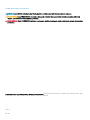 2
2
-
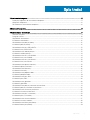 3
3
-
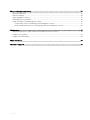 4
4
-
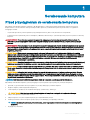 5
5
-
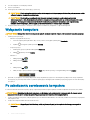 6
6
-
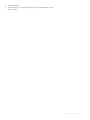 7
7
-
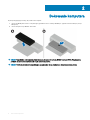 8
8
-
 9
9
-
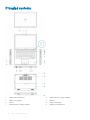 10
10
-
 11
11
-
 12
12
-
 13
13
-
 14
14
-
 15
15
-
 16
16
-
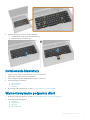 17
17
-
 18
18
-
 19
19
-
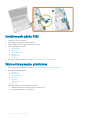 20
20
-
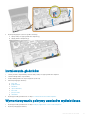 21
21
-
 22
22
-
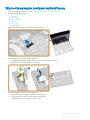 23
23
-
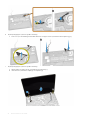 24
24
-
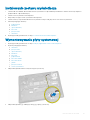 25
25
-
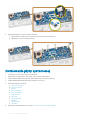 26
26
-
 27
27
-
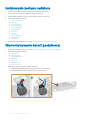 28
28
-
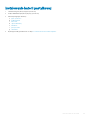 29
29
-
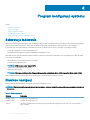 30
30
-
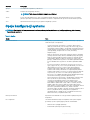 31
31
-
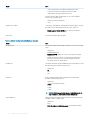 32
32
-
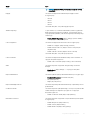 33
33
-
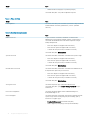 34
34
-
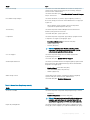 35
35
-
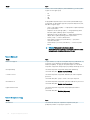 36
36
-
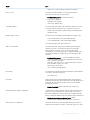 37
37
-
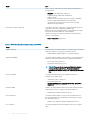 38
38
-
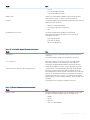 39
39
-
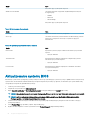 40
40
-
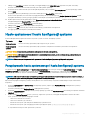 41
41
-
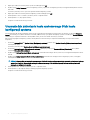 42
42
-
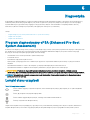 43
43
-
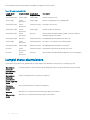 44
44
-
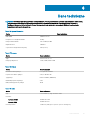 45
45
-
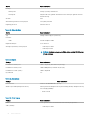 46
46
-
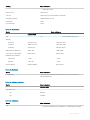 47
47
-
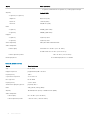 48
48
-
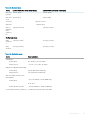 49
49
-
 50
50
Dell Latitude E7250/7250 Instrukcja obsługi
- Kategoria
- Notebooki
- Typ
- Instrukcja obsługi
Powiązane artykuły
-
Dell Latitude E7450 Instrukcja obsługi
-
Dell Latitude E7240 Ultrabook Instrukcja obsługi
-
Dell Precision 7510 Instrukcja obsługi
-
Dell Precision 7510 Instrukcja obsługi
-
Dell Latitude E7240 Ultrabook Instrukcja obsługi
-
Dell Precision 7520 Instrukcja obsługi
-
Dell Precision 7520 Instrukcja obsługi
-
Dell Latitude E5470 Instrukcja obsługi
-
Dell Latitude 7280 Instrukcja obsługi
-
Dell Precision 7720 Instrukcja obsługi